-
Nginx
1.安装Nginx
sudo apt-get clean
sudo apt-get update
sudo apt-get install nginx
2.修改网站根目录
sudo vim /etc/nginx/sites-available/default
将网站根目录修改成 /var/www/nginx

3.测试静态网页环境是否搭建成功
cd /var/www/nginx
touch test.html
sudo vim test.html
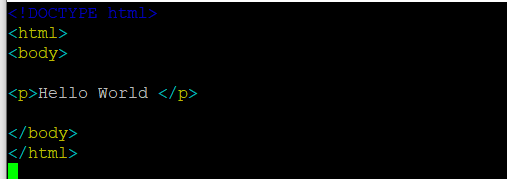
重启Nginx服务
sudo service nginx restart
浏览器打开text,以下说明成功

4.测试PHP网页环境是否搭建成功
安装php和fpm扩展
sudo apt-get install php7.2
sudo apt-get install php7.2-fpm
查看fpm配置信息
cd /etc/php/7.2/fpm/pool.d/
vim www.conf
查看listen的值

配置Nginx
cd /etc/nginx/sites-available
sudo vim default
将以下的几行去掉注释符
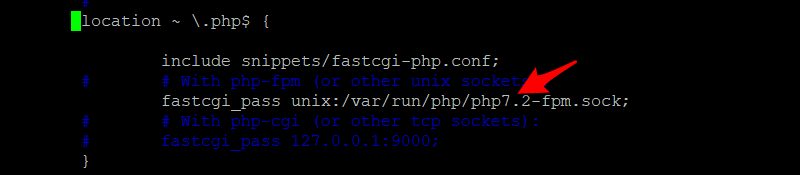
(注意红色箭头的那行 路径要以php7.2-fpm的listen为准。我是将php7.0-fpm.sock 改成了 php7.2-fpm.sock )
重启Nginx,php7.2-fpm
sudo service nginx restart
sudo service php7.2-fpm restart
浏览器打开网页测试
cd /var/www/nginx
touch info.php
sudo vim info.php
info.php中输入以下信息

出现以下界面 说明成功了
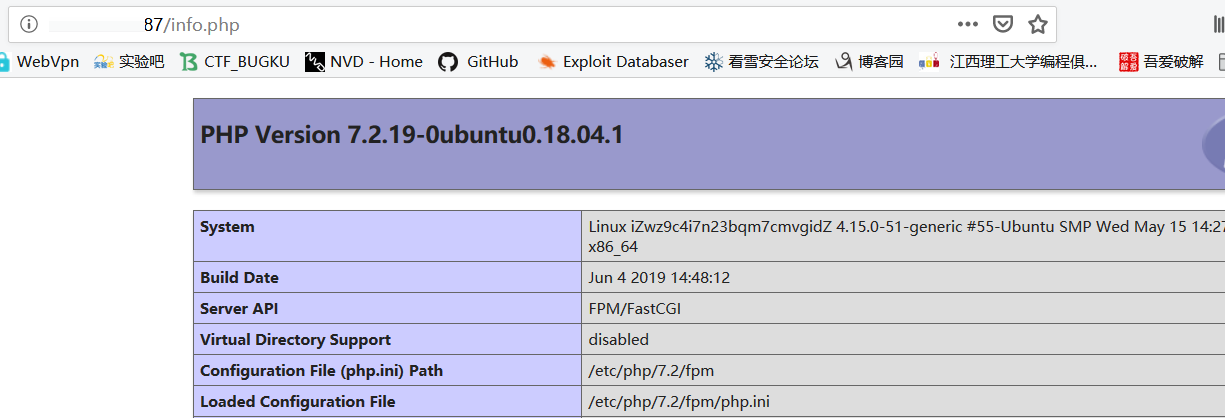
5.删除info.php文件
info.php页面包含很多服务器的敏感信息 测试完毕要立刻删除
sudo rm info.php
PS:Nginx和PHP-FPM的进程间通信有两种方式,一种是TCP,一种是UNIX Domain Socket.
其中TCP是IP加端口,可以跨服务器.而UNIX Domain Socket不经过网络,只能用于Nginx跟PHP-FPM都在同一服务器的场景.用哪种取决于你的PHP-FPM配置:
方式1:
php7.2-fpm.conf: listen = 127.0.0.1:9000
default: fastcgi_pass 127.0.0.1:9000;
方式2:
php7.2-fpm.conf: listen = /run/php/php7.2-fpm.sock
default: fastcgi_pass unix:/var/run/php/php7.2-fpm.sock;
其中php-fpm.sock是一个文件,由php-fpm生成,类型是srw-rw----.
-
PHP和Apache2
1.安装PHP7.2 (Apache2会自动安装)
sudo apt-get install php7.2
2.修改Apache2的默认根目录和默认端口
sudo vim /etc/apache2/sites-available/000-default.conf
修改默认根目录

Apache2 的默认端口是80,但是已经被Nginx占用,所以把默认端口修改成8080

sudo vim /etc/apache2/ports.conf
端口改成8080
sudo vim /etc/apache2/sites-available/default-ssl.conf
修改默认根目录

sudo vim /etc/apache2/mods-available/dir.conf
添加自己修改后的目录

3.测试环境是否搭建成功
cd /var/www/apache2
touch info.php
sudo vim info.php
这个info.php和上面的是一样的
重启apache2服务
sudo service apache2 restart
用浏览器打开info.php 出现以下页面说明成功
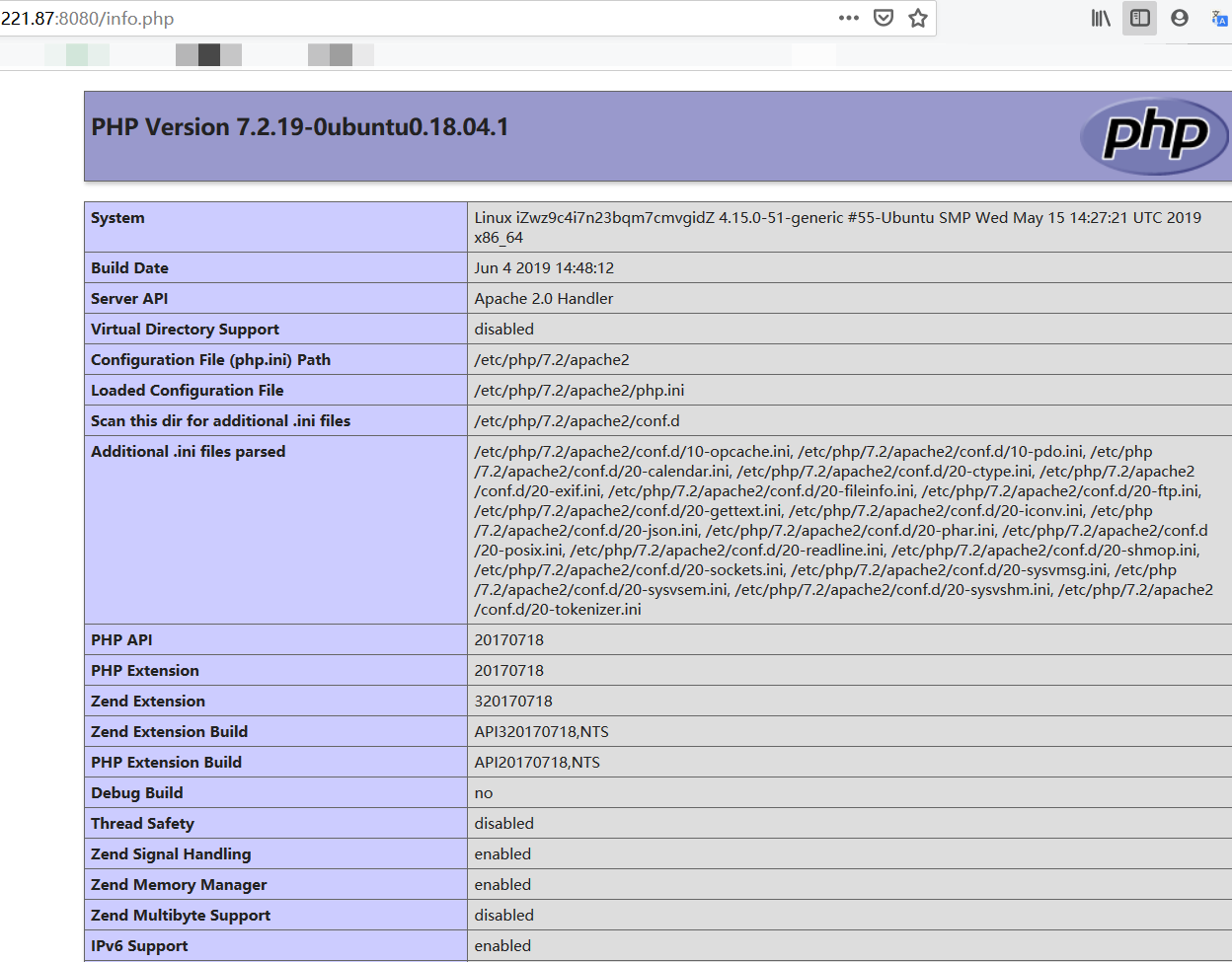
4.删除info.php文件
- Mysql



